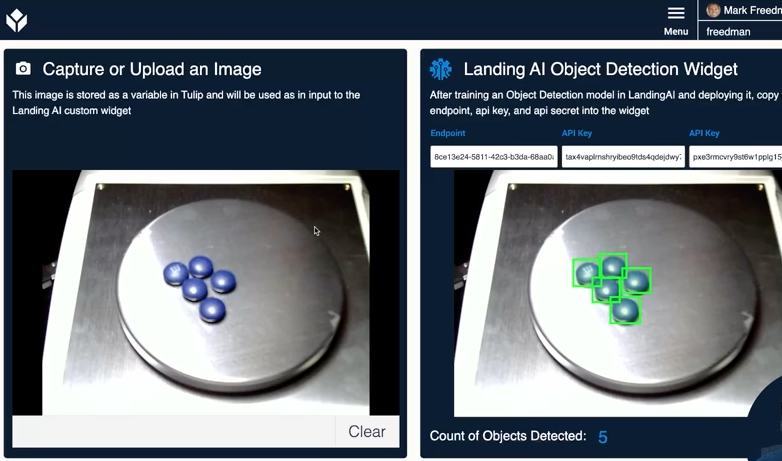To download the app, visit: Library
:::Verwenden Sie die LandingLens von LandingAI, um eine schnelle Objekterkennung durchzuführen.
Zweck
Dieses Widget ermöglicht Ihnen den Zugriff auf Vision / Machine Learning Modelle, die Sie in LandingLens erstellt haben. Mit diesem Widget können Sie ein Bild in Tulip aufnehmen und es an Ihren LandingLens-Endpunkt senden, der die Anzahl der vom KI-Modell gefundenen Objekte zurückgibt.
Einrichten
Um dieses Widget nutzen zu können, benötigen Sie ein Konto bei https://landing.ai/{target="_blank"}. Eine vollständige Dokumentation über die Funktionsweise der Plattform finden Sie in der Support-Dokumentation {target="_blank"}.
- Erstellen Sie ein neues Projekt.
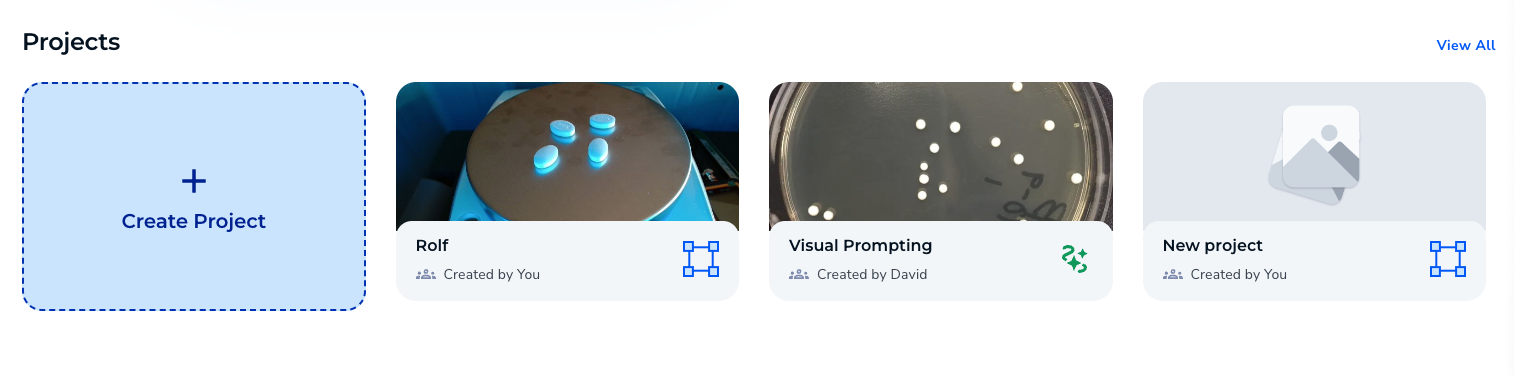
- Wählen Sie ein Objekterkennungsprojekt.
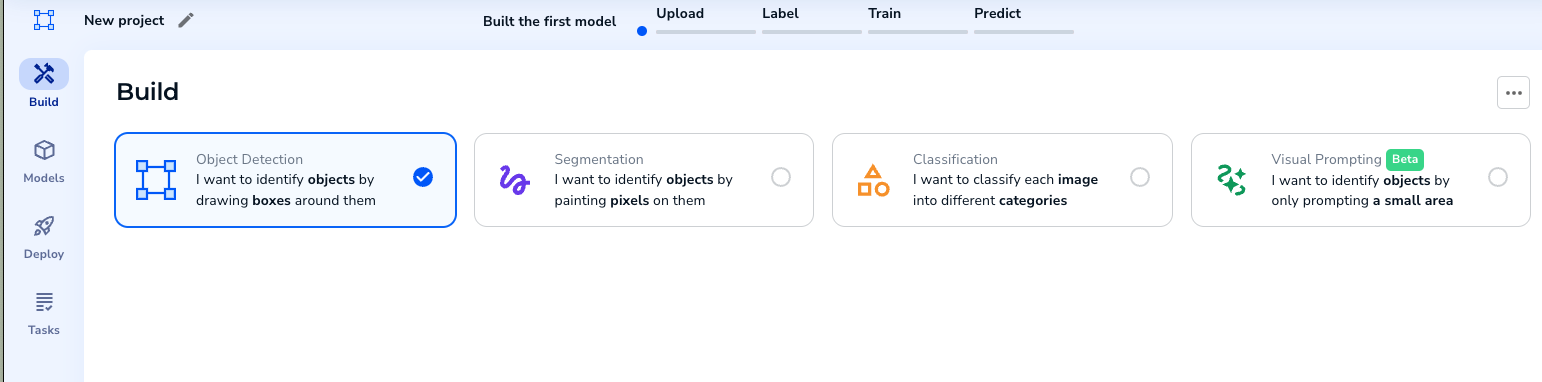
- Laden Sie Ihre Trainingsbilder hoch, Sie brauchen nur 10. Beschriften Sie dann die Bilder und identifizieren Sie die Objekte.
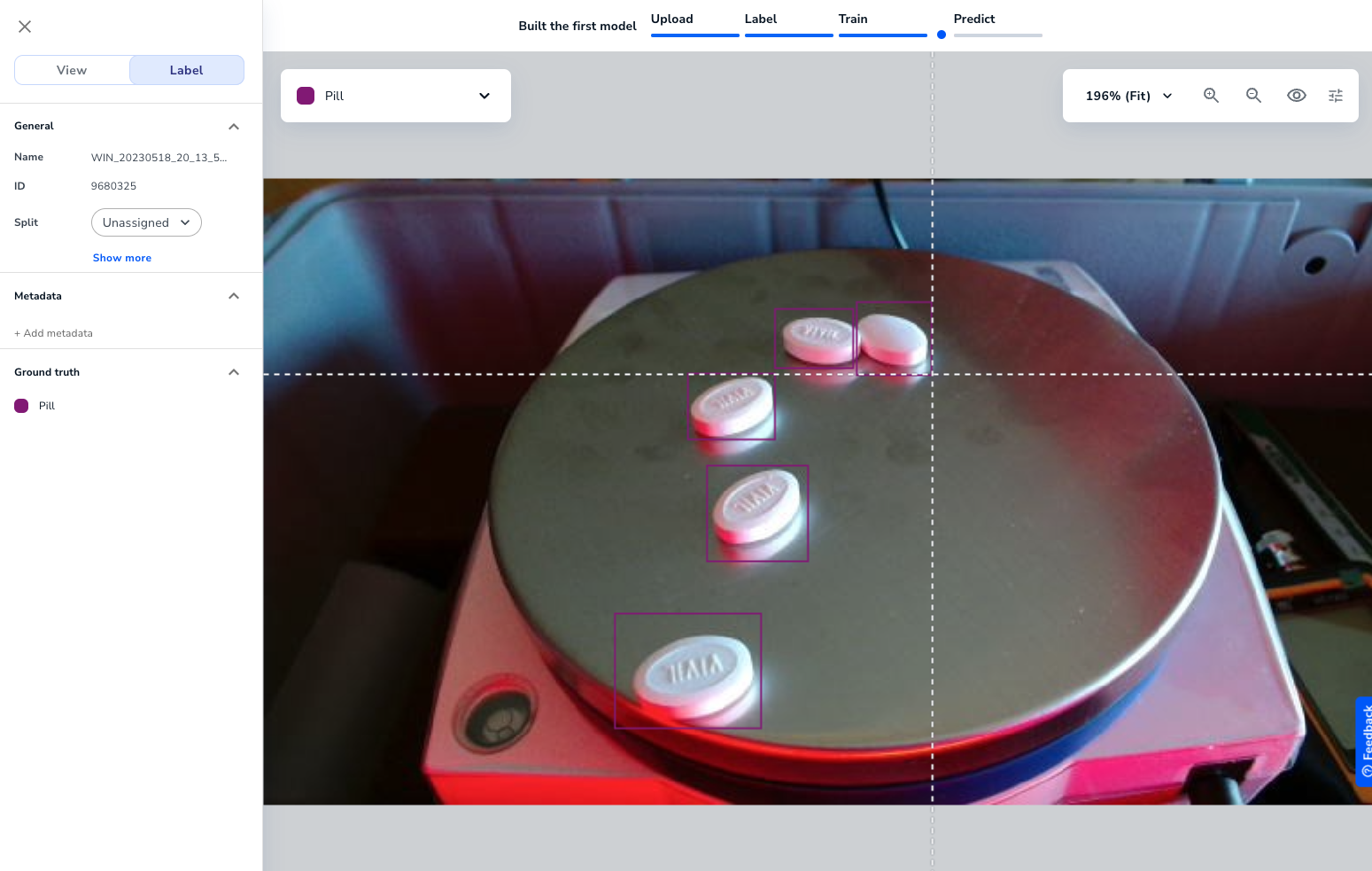
Sobald genügend Bilder beschriftet sind, können Sie das Modell trainieren.
- Nach dem Training des Modells können Sie es einsetzen und einen Endpunkt erstellen.
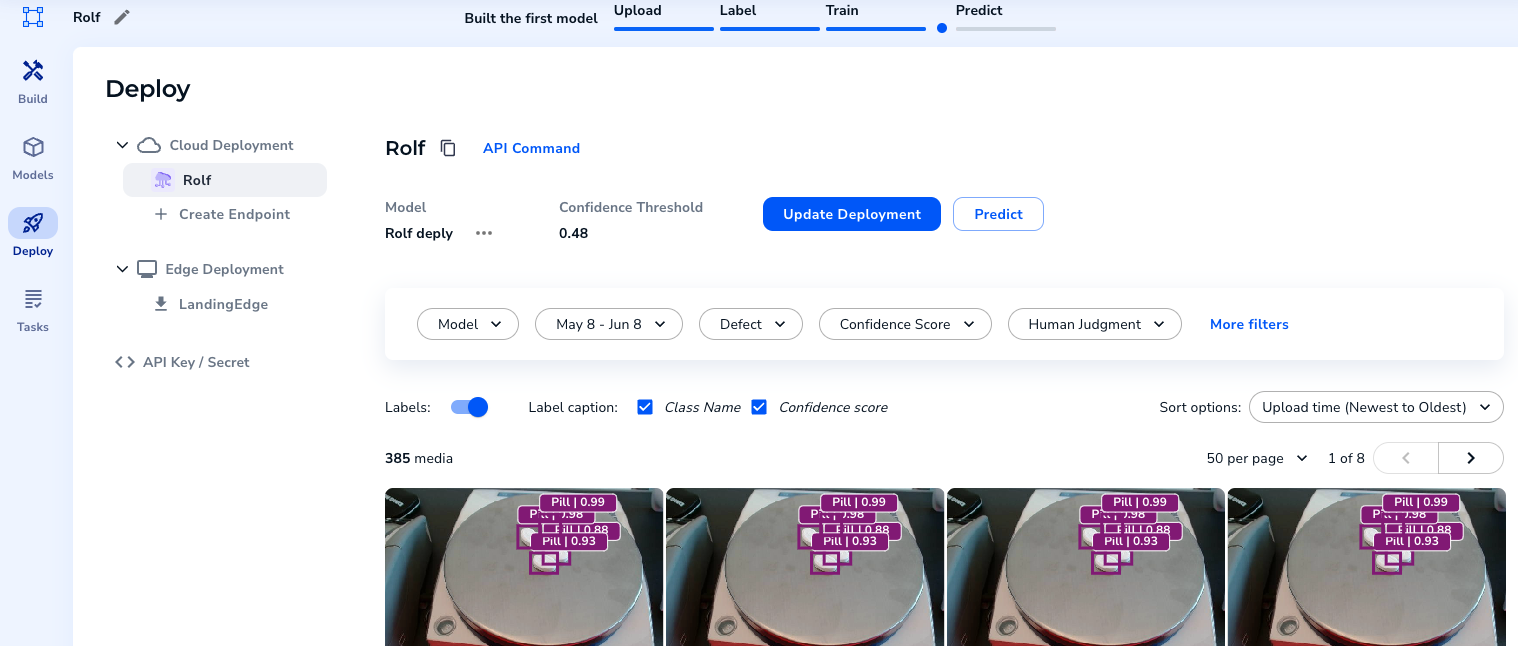
- Wenn Sie "API Command" auswählen, können Sie den Endpunkt
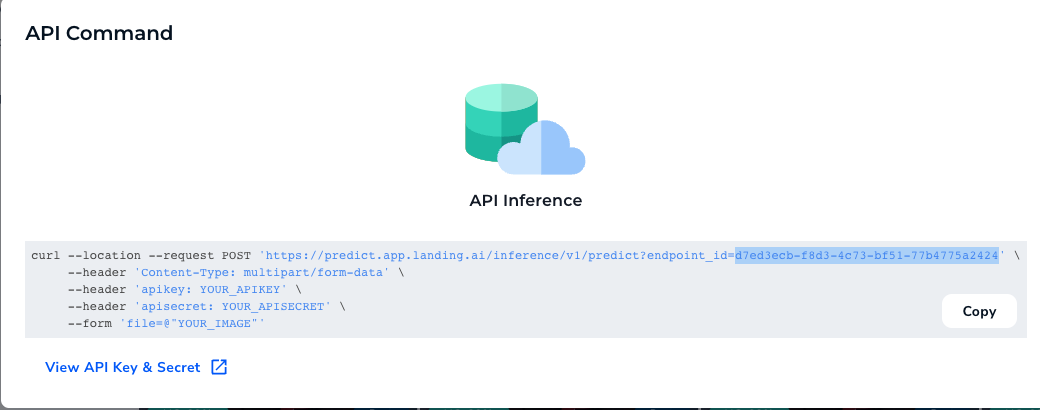
Kopieren Sie den API-Schlüssel und das Geheimnis.
Wie es funktioniert
Die Anwendung und das Widget selbst sind einfach zu bedienen. Das Widget hat einige Requisiten, die bereits ausgefüllt sind.
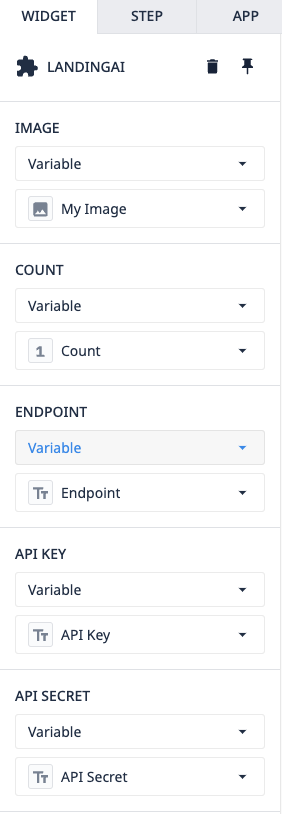
Image - Dies ist das Bild, das Sie von TulipLens an LandingLens senden werdenCount - Diese Variable wird vom Widget beschrieben und stellt die Anzahl der vom Modell erkannten Objekte darEndpoint - Dies wird aus Ihrem Projekt kopiert/eingefügtAPIKey & Secret - Diese werden aus Ihrem eingesetzten Projekt kopiert/eingefügt
Wenn alle diese Requisiten ausgefüllt sind, sendet das Widget eine Anfrage an die API von LandingAI und gibt ein Bild mit den hervorgehobenen Objekten zurück